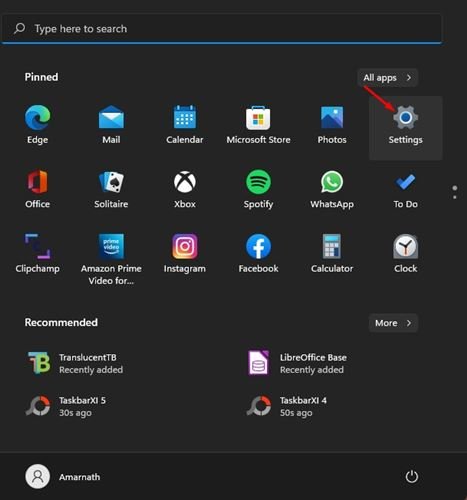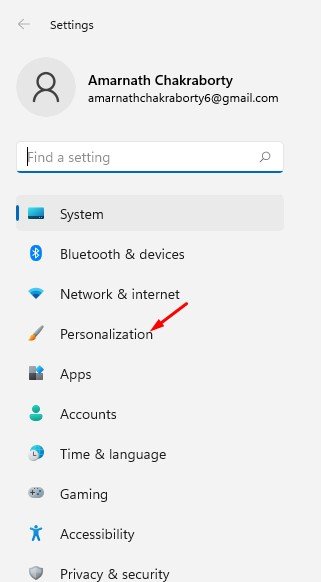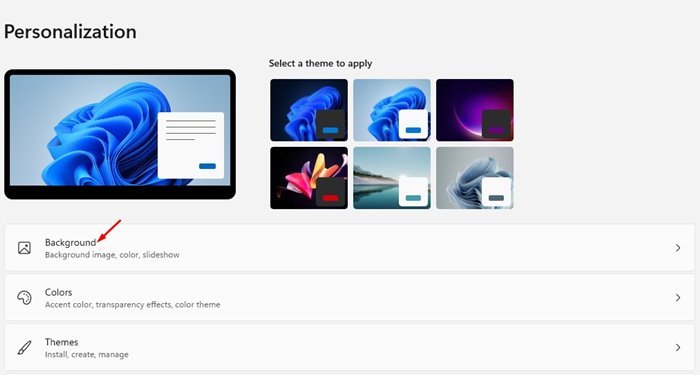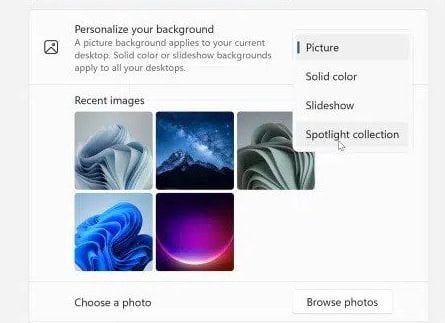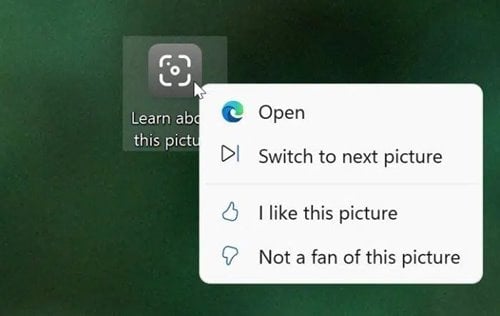هغه کسان چې وینډوز 10 یا وینډوز 11 کاروي شاید پوه شي چې عملیاتي سیسټم د لاک سکرین کې د پام وړ عکسونه ښیې. وال پیپرونه چې په لاک سکرین کې څرګندیږي د لیدو لپاره ساتیري دي.
دا فیچر په اوتومات ډول په ټوله نړۍ کې د مختلف عکسونو سره د لاک سکرین وال پیپر بدلوي. له بده مرغه، د ډیسټاپ سکرین ته ورته وال پیپر پلي کولو لپاره هیڅ اختیار شتون نلري.
تاسو کولی شئ په وینډوز 11 کې ډیری دریمې ډلې وال پیپر چینجر ایپس نصب کړئ ترڅو ستاسو ډیسټاپ سکرین ته ورته خصوصیت راوړو ، مګر تاسو به ورته لوړ کیفیت وال پیپرونه ترلاسه نکړئ.
په هرصورت، که تاسو کاروئ د وینډوز 11 داخلي مخکتنه جوړونه 22518 یا وروسته اوس تاسو کولی شئ د ډیسټاپ وال پیپرونو تازه کولو لپاره د سپټ لایټ فیچر وکاروئ. د Windows 11 Insider Preview Build 22518 سره، مایکروسافټ د نوي دودیز کولو خصوصیت اضافه کړ "د رڼا ټولګه" دا په اتوماتيک ډول د ډیسټاپ شالید بدلوي.
په وینډوز 11 کې د ډیسټاپ شالید په توګه د سپټ لائټ عکس تنظیم کړئ
اوس مهال، دا خصوصیت یوازې د وینډوز 11 داخلي نسخو کې شتون لري. نو ځکه، د وینډوز 11 بیټا یا سټیبل کارونکي ممکن دا د دوی شخصي کولو ترتیباتو کې ونه ګوري. نو، که تاسو د Windows 11 Insider Preview Build 22518 یا لوړ پرمخ وړئ، نو تاسو به د فیچر فعالولو لپاره لاندې مرحلې تعقیبولو ته اړتیا ولرئ.
لاندې، موږ د ګام په ګام لارښود شریک کړی دی په وینډوز 11 کې د ډیسټاپ سکرین لپاره د وینډوز 11 سپټ لائټ سیټ فیچر فعال کړئ . راځئ چې وګورو.
1. لومړی، په وینډوز 11 کې د Start مینو کلیک وکړئ او غوره کړئ ترتیبات .
2. د ترتیباتو په پاڼه کې، په اختیار کې ټایپ کړئ شخصي کول په چپ اړخ کې.
3. په اختیار کلیک وکړئ پس منظر په ښي پین کې ، لکه څنګه چې لاندې سکرین شاټ کې ښودل شوي.
4. اوس د Customize وال پیپر شاته په ډراپ ډاون مینو کې کلیک وکړئ او غوره کړئ د پام وړ ډله .
دا ... دی! ما ختم کړ. دا ممکن وینډوز 11 دقیقې وخت ونیسي چې ستاسو د ډیسټاپ شالید په توګه یو مهم عکس پلي کړئ. که تاسو د عکس څخه راضي نه یاست، د متن سره د ډیسټاپ آیکون باندې کلیک وکړئ. د عکس په اړه نور معلومات ترلاسه کړئ او انتخاب کړئ بل عکس ته لاړشئ .
تر اوسه پورې، دا فیچر یوازې په وینډوز 11 کې د انسایډر پریویو جوړونو کې شتون لري. د وینډوز 11 مستحکم نسخه ته رسیدو لپاره دا ممکن څو میاشتې وخت ونیسي. زه امید لرم چې دا مقاله تاسو سره مرسته کوي! له خپلو ملګرو سره یې هم شریک کړئ. که تاسو پدې اړه کوم شک لرئ، اجازه راکړئ چې لاندې د تبصرې په بکس کې خبر کړئ.